Reklaam
Olenemata sellest, kas töötate võrgus kellegi teise või enda jaoks, on tüütu ülesanne kiiresti ära teha.
Kui kasutate Google Chrome'i, saate kasutada ka äri laiendused, mis aitavad teil kiiremini töötada Kiirendage vahelehe käsitsemist Chrome'is nende 7 laiendigaChrome'i sisseehitatud vahekaartide haldamise funktsioonid aitavad vahekaarte hästi hallata, kuid Chrome'i veebipoe laiendused saavad seda tööd veelgi paremini teha. Loe rohkem ja väiksema vaevaga. Tööriistad aitavad teid koosolekutel, ekraanide jagamisel, dokumentide koostamisel ja mujal.
Kui peate koosoleku kavandama, võib see olla keeruline, kui palju osalejaid on kaasatud. Iga inimese jaoks kättesaadavuse otsimine võib olla hirmutav. Meetingbird on Chrome'i laiendus, mis aitab teil seda koosolekut kiiresti kavandada ja broneerida.
Meetingbird töötab koos Gmaili ja Google Inboxiga, lubades jagada oma kättesaadavust teistega ja lubades neil valida neile sobiv kohtumisaeg.
Postkastist saate hüpata otse oma Google'i kalendrisse ja valida võimalikud kohtumisajad. Valige teema, kestus, asukoht ja lisage kirjeldus ning kopeerige ja kleepige link oma e-posti aadressile. Kui teie adressaat lingil klõpsab, suunatakse ta saidile Meetingbird.com, kus nad saavad näha teie saadaolevaid aegu.

Teine käepärane Meetingbird'i funktsioon on teie saadaolevate aegade sisestamine otse e-posti aadressile. Teie adressaat näeb teie aegu otse sõnumis ja klõpsab ühte, et reserveerida see pesa saidil Meetingbird.com.
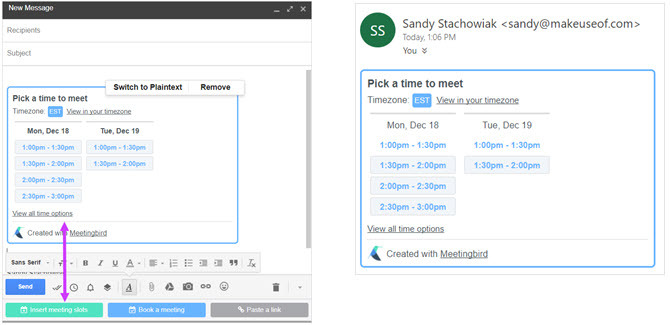
Laiendus paigutab teie kalendri mugava külgribavaate koos täiendavate võimalustega ajastamiseks, meeldetuletusmeilide lisamiseks, jagatud kalendrite kuvamiseks ja jagatavate URL-ide pakkumiseks. Kohutavale ja lihtsale viisile planeerige ja planeerige oma kohtumisi Täiusliku koosoleku plaan (kaasatud mallid)Tõhusad koosolekupäringud aitavad kõigil aega kokku hoida ja produktiivsemaid koosolekuid pidada. Meie projekt aitab teil kirjutada selged kohtumise eesmärgid ja osalejad edukalt kaasata. Loe rohkem , vaadake Meetingbird.
Ekraani jagamiseks 4 hõlpsat ekraanijagamisriista, mida saate igal ajal kasutadaEkraani jagamine pere või kolleegiga võib olla valutu. Kasutage neid nelja tasuta ekraanijagamisriista, et jagada oma ekraani võimalikult kiiresti ilma keerukate installideta. Loe rohkem koos töökaaslase, kliendi või ülemusega on CrankWheel Chrome'i suurepärane laiend. Mõne sekundi jooksul saate jagada oma brauseri vahekaarti, programmi akent või kogu ekraani. Klõpsake lihtsalt tööriistariba nuppu, valige, mida soovite jagada, ja klõpsake alustamiseks veel kord nuppu.
Seejärel saate linki e-posti teel jagada või kopeerida ja ise saata. Kui teie vaataja klõpsab teie esitatud lingil, näete seda CrankWheeli aknas ja olete jagamiseks valmis. Samuti on teil võimalus lisada rohkem vaatajaid, mis on mugav, kui soovite, et teised liituksid osalejatega. Kui soovite oma ekraani jagamise lõpetada, klõpsake lihtsalt nuppu Peatu nuppu aknas CrankWheel.

CrankWheeli veel üks suurepärane omadus on see, et saate ekraani jagamiseks koosoleku kavandada. Klõpsake CrankWheeli aknas sellel nupul ja pange koosolekule nimi ning kopeerige lingi abil tekst. Seejärel saate selle lisada oma kohtumistaotlusele või osaleja e-posti aadressile.
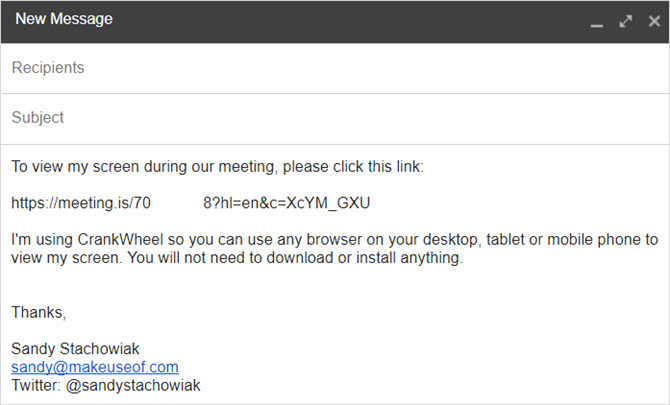
Nagu ülaltoodud ekraanipildist näete, on CrankWheel vaatajatele juurdepääsetav nende brauseris või mobiilseadmes. Allalaadimiste ja installide pärast pole muret. Ekraani jagamise muretu viisina on CrankWheel vinge Chrome'i laiendus.
Võib-olla pole teie ekraani reaalajas jagamine teie jaoks. Kui teil on vaja oma ekraanil salvestuse loomine koosoleku, koolituse või õpetuse jaoks on Screencastify suurepärane laiendus. Te ei pea installima spetsiaalset tarkvara ega kasutama keerulisi konfiguratsioone, klõpsake lihtsalt tööriistariba nuppu ja olete oma teel.
Teil on võimalus salvestada praegune brauseri vahekaart, kogu töölaud või lihtsalt kaamerat kasutada. Seejärel tehke oma valikud heli- ja videosalvestuseks. Laiend sisaldab eraldusvõime limiidi, loenduri ja joonistamise tööriistade täpsemaid sätteid, klõpsates nuppu hammasrattaikoon. Samuti saate otsustada, kuhu salvestisi salvestada, kas kohapeal või Google Drive'i.

Salvestamist saate igal ajal peatada, taaskäivitada või peatada, klõpsates tööriistariba nupul. Ja see nupp kuvatakse salvestamise ajal punaselt. Kui soovite oma salvestusi kiiresti vaadata, klõpsake lihtsalt laiendusakna ülaosas nuppu hammasrattaikooni kõrval.
Screencastify on tasuta laiendus, mis annab teile 50 videot kuus ja 10-minutilise video pikkuse piirangu. Kuid kui vajate rohkem, saate vaadata lisatasu versioon piiramatuks ajaks ja videote jaoks.
Kui saate vastu ja töötate Microsoft Office'i dokumentidega, kuid teil pole tarkvara installitud, on Office Online teile laiendus. Selle käepärase tööriista abil saate Office Online'i faile vaadata, redigeerida ja luua otse Chrome'is. Lisaks saate töötada ka OneNote'i ja Sway Online'iga.
Klõpsake tööriistariba nuppu ja valige siis veebirakendus, mille soovite avada. Võite vaadata ka oma hiljutiste dokumentide loendit või üles laadida ja uue avada. Pange tähele, et laienduse esmakordsel kasutamisel peate sisse logima oma Microsofti kontoga. Ja saate laiendusest välja logida, klõpsates oma profiilipildi ülaosas oleval noolel.

Isegi kui teie arvutisse on installitud Microsoft Office, võib laiendus olla dokumentide kiireks vaatamiseks ja redigeerimiseks üsna mugav. Nii et vaadake pilk ja tehke Office'i failidega töötamine natuke lihtsamaks.
Gmelius on mõeldud Gmaili kasutajatele, kes võiksid kasutada kaasavat tööriista jälgimiseks, ajastamiseks, meeldetuletuste, märkmete, ülesannete ja mallide jälgimiseks. Saate ajastada e-kirjade saatmise alates ühest, kahest või neljast tunnist, hiljem täna, homme hommikul või pärastlõunal, sel nädalavahetusel või järgmisel nädalal. Või valige kohandatud kuupäev ja kellaaeg, lisage järelmeetmed või määrake korduv teade.
E-kirja jälgimiseks klõpsake lihtsalt koostamisakna allosas Gmeliuse ruutu nuppu. Võite kasutada ka sisseehitatud malle kiirsõnumite koostamiseks või salvestada kirjutatava e-kirja mallina edaspidiseks kasutamiseks.

Gmelius sisaldab mugavat funktsiooni, mille abil saate muuta iga sõnumi ülesandeks, mille tähtaeg on täna, homme või tulevikus. Klõpsake nuppu Nimekiri siltide abil oma ülesannete kuupäeva nägemiseks, tähtsuse järjekorda seadmiseks, lõpetamiseks või muutmiseks.

Neid Gmeliuse funktsioone saate prooviperioodil tasuta kasutada. Seejärel minge üle versioonile tasuline konto või jätkake tasuta versiooni kasutamist ainult jälgimise ja kohandamise funktsiooni abil.
Kas olete kunagi projekti kallal töötanud ja mõni uus ülesanne või objekt selle jaoks hüppas teile pähe? Laiendus MindMap Tab Chrome'i jaoks aitab teil selle mõtte tabada enne selle kadumist. Klõpsake lihtsalt tööriistariba nuppu ja seadistage oma esimene peasõlm. Seejärel lisage taandeid kasutades alamsõlmed.
Saate oma mõttekaardi kopeerida lihtteksti, märgistuse või HTML-vormingus või eksportida selle pildifailina. Kui soovite luua täiendava mõttekaardi, klõpsake lihtsalt nuppu Uus ja anna sellele nimi. Ja saate paigutust muuta nii, et keskendutakse mõttekaardile või tekstile, mis muudab selle aknaosa suuremaks. Võite vaadata ka ainult mõttekaarti või teksti.
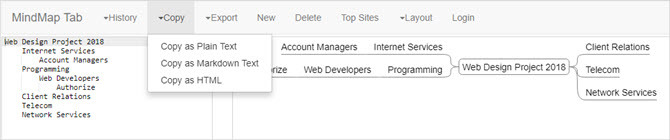
Ehkki MindMap'i vahekaart ei pruugi pakkuda ilusaimate värvide ja muudetava kujuga uhkemaid mõttekaarte, täidab see siiski oma eesmärki. Kui vähegi võimalik, ei unusta te oma projekti jaoks veel üht eset lisage see kiiresti 8 MS Wordi malli, mis aitavad teil ajurünnakuid koostada ja mõtteid kiiresti oma ideedele kaardistadaTasuta Wordi mallid ei tähenda ainult ilusaid dokumente, täiuslikke resümee ja kaaslehti. Need võivad olla olulised ajurünnakute ja ka mõttekaartide jaoks. Siin on kaheksa Wordi malli teie ideevajaduste jaoks. Loe rohkem ja just seda see laiendus võimaldab teil teha.
7. Maailmakell [pole enam saadaval]
Viimane Chrome'i laiend, mis kõlab lihtsalt, kuid on äärmiselt kasulik, on World Clock. Kui teil on vaja helistada klientidele või töökaaslastele kogu maailmas, saate klõpsuga vaadata, mis aeg nende jaoks on. Vajutage tööriistariba nuppu ja avaneb leht Maailmakell. Saate sisestada linna, riigi või ajavööndi ja mitte ainult vaadata praegust kellaaega, vaid lisada selle oma loendisse, nii et näete seda iga kord, kui laiendit kasutate.

Veel üks kena maailmakella omadus on see, et saate aega edasi lükata. Kui plaanite kõnet või kohtumist hilisemaks, vaadake, mis kell see kõikides salvestatud piirkondades toimub. Allosas asuvat liugurit liigutades muutub iga asukoha kell automaatselt.
See võib jällegi olla väga lihtne laiendus, kuid kui teete äri teistega üle kogu riigi või kogu maailmas, on see kasulik vahend oma brauserisse lisamiseks.
Rakendusepõhised laiendid
Kui kasutate oma ettevõtte jaoks teatud tarkvara, näiteks Zoho CRM-i või Koosolekute GoToMeeting, Pakub Chrome laiendusi ka neile. Siin on mitu, mis võivad olla just need, mida vajate:
- Zoho CRM Gmaili ja postkasti jaoks
- Salesforce Lightning Gmaili jaoks
- Cisco WebExi ajakava koostaja
- Google'i kalendri GoToMeeting
- Zapier
- Asana laiend Chrome'i jaoks
Millised Chrome'i laiendused aitavad teil äri teha?
Chrome'i veebipoes on tohutu valik ja suurepärane laienduste kollektsioon Parimad Chrome'i laiendusedAinult parimate Google Chrome'i laiendite loend, sealhulgas meie lugejate soovitused. Loe rohkem . Alates isiklikud valikud, näiteks muusika 20 Chrome'i jaoks fantastiline muusikalaiendNeile meist, kellele meeldib Chrome'i kasutamine meie igapäevaseks sirvimiseks, on täiuslike muusikalaiendite olemasolu päeva nautimiseks ülimalt oluline. Muusika on elu. Loe rohkem ning siinsetele ärilaienditele mängimine ja mängude leidmine, leiate peaaegu iga tööriista oma brauseri kasutuskogemuse täiustamiseks ja asjade valmistamiseks.
Kas teil on lemmik Chrome'i laiend, mida kasutate ärilistel eesmärkidel? Kas see on ülesannete loend, e-posti teataja või dokumendiredaktor? Andke meile allolevates kommentaarides teada, mis see on ja kuidas see teid aitab!
Koos oma infotehnoloogia bakalaureusekraadiga töötas Sandy aastaid IT-valdkonnas projektijuhi, osakonnajuhataja ja PMO juhina. Seejärel otsustas ta järgida oma unistust ja kirjutab nüüd täiskohaga tehnoloogiast.